Build Your First Jekyll Blog
GitHub 以当前世界最大、也是最流行的代码托管平台和程序员的社交平台闻名遐迩。在代码托管平台的构建之外,GitHub 也开放出 GitHub Pages 服务,方便程序员们发布项目的说明文档,提供给开发者们相关的项目资料。而 gh Pgaes 的美好之处在于,它有足以胜任成为一个独立博客的能耐。
About GitHub Pages
关于 gh Pages 的特性,顺便归纳一下:
- 编辑器与工具本地化,用合心意的应用软件书写和改造 blog;
- 无需另行搭建服务器或购买独立空间,一切基于 GitHub 仓库搭建(有空间限制 300M 但够用);
- 配置方便,生效速度快;
- 有丰富的博客主题可以尽情挑选;
- 可绑定个人独立域名;
- Markdown 标记语言书写;
- 可本地和在线发布博文;
- Git 对博客内容的版本控制;
缺点,当然,如果对于前述的名词都一头雾水,那么只能说,这个服务本身还是有不够友好的地方,需要你花些时间、费点力气去探索的。
但我必须说,一切都是值得的。本博客也是在 gh Pages 与 Jekyll 等众多开源服务之上而存在的。
About Jekyll
简要说明一下 Jekyll 是什么。
Jekyll 是一个静态站点生成器,基于 ruby 语言编写。结合 Markdown、CSS、Liquid 等技术,能快速搭建好博客,借助第三方的开源工具/服务,实现强大且完备的博客系统。
此外,利用现成的开源主题(GitHub 上非常丰富),在添加或修改诸如评论系统、访问统计、分享模块等全方面自定义设定,也足以将一个主题模板打造成自己理想博客的样子。
本文倾向于更为小白的方式,也就是基于现成的博客主题模板来打造出一个自己的独立博客。省却繁琐的环境搭建,工具配置过程,快速上手和部署,进而能快速完成。
Build Your Blog
好,基本的解说完毕,热身结束,开始动手~
Choose Your Favorite Blog Theme
因为在主题模板方面吃过好多亏了…所以亲自上手打造了一个精选的博客主题模板库。具体请探索——
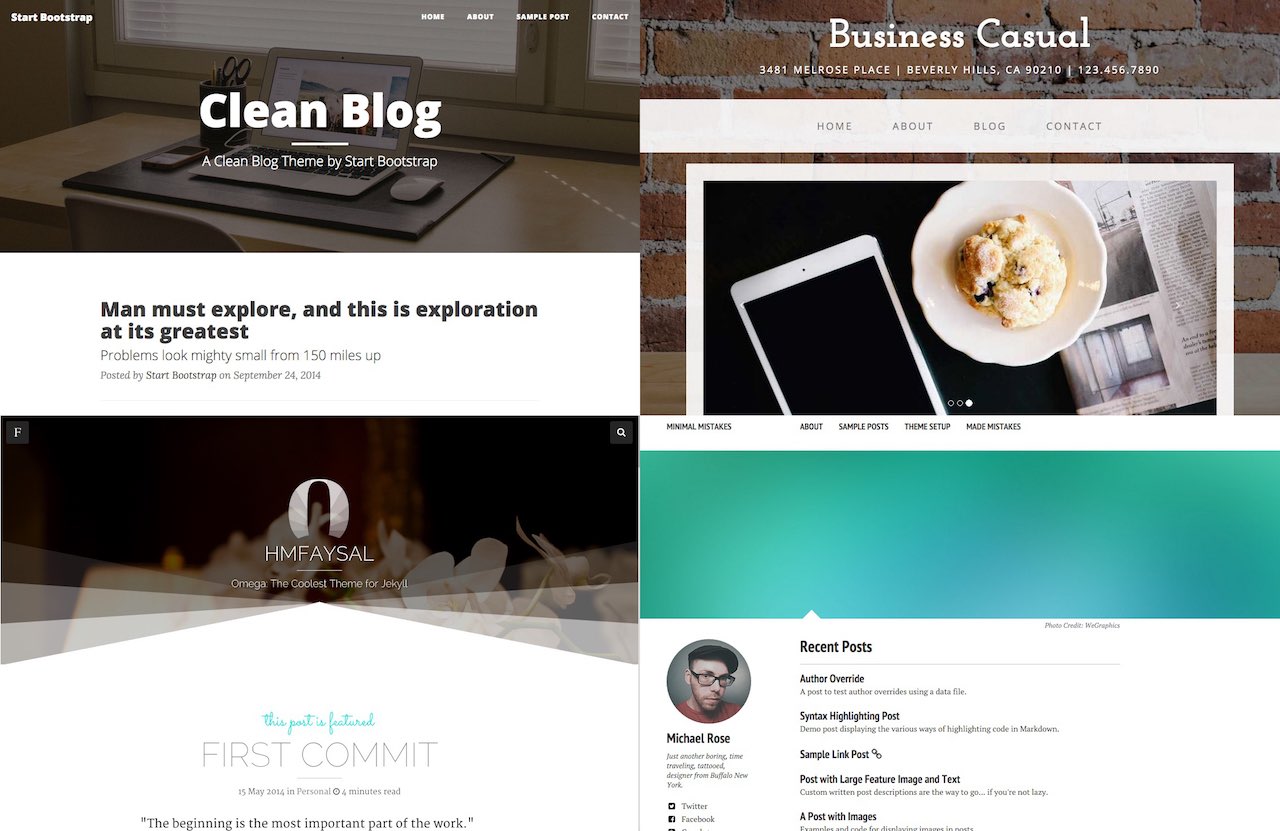
可以从中找自己合意的,然后去对应的 GitHub 仓库 Fork/Clone 就行。
每个精选主题,均包括:
- 博客界面截图
- 创作者个人信息
- 主题描述
- 个人评分
- 可访问的博客站点地址 Live Demo
- 可直接 Fork 和配置的 GitHub 仓库源码地址。
Register GitHub
Jekyll Blog 基于 GitHub 平台,文档存放,后续修改博客设定以及添加博文也都是背靠 GitHub 这座大山。所以首先要拥有一个自己的 GitHub 账号。
注册(免费方案即可) GitHub 并设置个人 ID,在个人的注册邮箱里确认注册,完成登陆。
Create A Repo
力求快速建站,还是奉行「拿来主义」的策略。在找到合意的 GitHub Pages(这里主要是基于 Jekyll ) 博客主题后,Fork 这个博客主题的 GitHub 仓库。
当然,对于已经下载的博客主题 git 压缩包,可以在网页版主页右上角(ID 头像边),点击「+」,Create New Repository,并通过客户端版将解压的仓库文件上传到该 Repo。或客户端版「Create」选项,创建新仓库并选择该将仓库文件 publish 到 GitHub。
这里有一个注意点,无论是 Fork 还是 Create,必须要将这个打算作为博客的 Repo 的标题,命名或改名为如下形式:
yourname.github.io
yourname 是指你的 GitHub Name,此处命名形式 yourname 必须与你的用户名一致。gh Pages 博客才能生效( Repo 首次生效需要等待几分钟,生效后就可以访问该博客啦。完成后以后添加或改动的更新都会蛮快同步)。
- Fork a repo;
- Change the repo title to 「yourname.github.io」;
- Waiting for the setting take effect a few nimutes later;
- You can interview the blog from 「yourname.github.io」 on your browser;
Jekyll Blog Configuration
我们 Fork 的只是别人创造的主题,或者单纯的模板,哪怕生效后访问也没有一点自己的痕迹,那怎么算个人博客呢!接下来就是对博客个性化的过程。
Jekyll Blog Files Overview
磨刀不误砍柴工。先说明 Jekyll 博客的一般文档类型。
一个典型博客的基础目录结构:
|-- _config.yml
|-- index.html
|-- _includes
|-- _layouts
| |-- default.html
| `-- post.html
|-- css
|-- js
|-- _posts
| `-- 2015-04-27-Like-Kissing.md
|-- images
| `-- Leah.png
|-- CNAME
|-- _404.html
|-- About.md
|—— feed.xml
`-- README.md
Description of The Catalog Document
目录文档详细说明。如下:
- _config.yml 博客配置文档(包括博客标题、favicon、博主 ID、头像、描述、联系方式等基本信息都在这个文档添加或修改);
- index.html 博客架构文档;
- _includes 博客调用的网页模块(比如导航栏、底栏、博文内容显示、评论模块等),一般不需要管;
- _layouts 存放博客调用的页面模板文件(比如博客主页、具体博文页)的文件夹;
- css 存放博客系统的页面渲染文档文件夹,主要用于调节诸如标题字体、博文字体大小颜色之类;
- js 存放博客调用的 JS 文档文件夹
- _posts 博客正文存放的文件夹。命名有规定,必须为「日期 + 标题」的模式,即「2015-04-27-Like-Kissing.md」,才能发布到博客里;
- images 图片文件夹,存放博客相关素材,包括博客 favicon、博主头像等图片及博文贴图素材;
- CNAME 用于绑定个人域名的文档;
- 404.html 「404 Not Found.」站点链接无法访问时的提示页面。
- About.html 博客中的个人说明文档(About Me),以 html、md 格式为主;
- feed.xml 博客的 RSS 订阅;
- README.md 项目说明文档。用于 Github 个人项目主页的说明(描述)。
除此之外,还有诸如 fonts 文件夹,存放博客用的字体文件,或有主题是将 css/js/fonts/images 等文件夹合并到 _assets 为名的主文件夹中。404.html/feed.xml/CNAME 文件并非必须,但一般架构完整的博客都有。
Custom Configuration
自定义修改中,涉及到修改的文档包括:
- _config.yml
- About.html
- CNAME
- images
博客标题、博主 ID 一类都可以直接改。博客 favicon、博主 avatar 一类,还需要到 images 文件夹替换图片和配置文件的对应文件名。注意原图的尺寸,尽量与模板中的原图保持一致。
- TextMate / Sublime Text 用于打开 yml/THML 等文件并进行修改。Windows 用户就只有后者可选了…
- damotou.com 在线制作(转换)用于 favicon(还不知道这是什么?瞧一下自己 Chrome 浏览器书签页左侧的小图标) 的 icon 图片,选择 32*32 像素的图片下载;
- CNAME 文件,如果有独立域名请修改该文件;如果没有,则删掉该文件;如果没有但想要,请看附录。
Introduction GitHub Desktop
磨刀不误砍柴工,先来了解一下 GitHub 客户端的使用吧。
Install Git
很多教程谈及 Jekyll 时多半要涉及 Jekyll 本地环境的搭建,但如果不需要频繁预览,并不是必须的。在更新博客的思路上,如果要专业地谈论使用,也多半要挖新坑了——Git 语言的使用。
GitHub 官方推出的 git 客户端,虽然功能简单,但就博客维护的日常提交和同步变动等功能来说,已足够我们使用。
GitHub for Desktop Windows/Mac GitHub 的客户端版(区别于命令行工具)。
安装完成后登陆个人账户。立马就开始管理和更新自己的博客啦。
Login GitHub Account
打开 GitHub 的菜单(切换到 GitHub 界面,Mac 左上角的应用菜单),选择 Preference 偏好选项,点选 Account 登录个人 GitHub 账户。

Clone / Create
Clone 或创建个人博客项目

在登录后,将已经 Fork 的 GitHub Pages 项目从 GitHub (云端)中, Clone 到本地来,以便于修改。如果已经下载到本地,可以 Create 后将仓库文档拖放进去。
这里再次提醒,gh Pages 项目一般的命名都是「GitHub Name + GitHub.io」形式。不然无法作为个人博客存在。
Commit & Sync
提交和同步博客的修改
下载完项目后,可以在 Finder 里打开,然后进行查看、修改文档、添加博文之类的操作。
在修改文件(修改文件和添加博文的方法,将在后边说明。)完成后,GitHub 客户端会将文件的修改细节(包括位置和次数)显示出来。由于文件是在本地修改的,因而还需要提交到 GitHub 的服务器上,修改才会最终生效。

上图显示的就是提交的流程:
0. 选择相应的项目(这是是博客项目);
1. 如有修改,在 Description 填写说明(可以非常简要,但不能省略);
2. 点击「Commit to master」,提交修改;
3. 点击右上角的「Sync」;
4. 文件同步完成,片刻后更新生效。
Introduction Markdown Syntax
好了,前面提了这么多次 Markdown,也该简要介绍一下了。
博文一般都使用 Markdown 语法写作。
Markdown 语法是对纯文本格式的强化,能使文本显示得更清晰、有条理。但它依旧算是简单的文本,很容易修改和扩展,常用于快速写作之中。
Markdown 格式的简洁特性,使之能快速转换为各种互联网上的常用格式,比如 HTML、Word、PDF 等,所以目前越来越常用。
关于 Markdown 语法的细则,请参看 Markdown 简明语法参考。
嗷,内容太多?但实际用的过程中熟悉起来很快的。花一个小时掌握也差不多啦。
Create An New Post
接下来我们要开始更新自己的第一篇博文啦。
比较标准的 Jekyll 博客,博文都被放置于 _posts 文件夹中。文档格式为 markdown 或 HTML。当然一般书写 md 文档快捷得多。
如果你打算删除掉这些并非自己所书写的 md 文档(「必须的!」),先熟悉一下这些文件大致的构造再删不迟。
Markdown 文件的命名类型为「日期(20xx-xx-xx) + 主题(英文) + 格式(md/HTML)」。
像这样:
2015-04-27-Like-Kissing.md
如果不以这个标准格式命名,文档将无法解析(有的博客也可以,不过标题会默认为文件名,比如我的)。
一般一个 Jekyll 博客,因为主题模板的差异,md 文件也都有些差别。但基本每一篇 Markdown 文档的开头(第一行都为「 —」)都必须添加一段代码,用以将文档收录到博客以及标签系统中。
所以,一般 md 文档的内容组成都是这样:
- 博文代码
- 正文
About Markdown File
一个栗子:
例如本博客的文章,代码类型一般是这样:
---
layout: post
title: 中文简要排版参考
categories: [blog ]
tags: [Chinese, Read, ]
description: 如何创造优美的阅读体验
---
正文开始...
这其中,
- layout 一般不用改;
- Title 一项是必须添加的;
- Categories 目录可以换,但如果不是要多重分类,一般也不用管,这篇归档在 Blog 目录下;
- Tags 可以自己按照文章主题添加,也可以不加,不同的 Tags 直接用英文逗号加半角空格间隔开;
- description 博文概述,一句话概述,一般添加会好些。
有些博客还有博文大图显示、开启或关闭博客评论功能、开启或关闭发布等功能,具体看模板。
所以有必要保存一份在本地,便于发布文章的时候能随时取用。
以下则是(另一个博客主题的模板下)一篇博文内容的栗子:
---
layout: post
title: 夏天的烟花(作为标题)
description:
headline:
categories: Blog(作为目录)
headline:
tags:
- Photo(添加的第一个标签)
- Instagram(添加的第二个标签,另起一行)
comments: ture
published: true
---
正文...
Sample.md 文档后填写相应的内容,开始写博文。Dropbox 文档可以预览时复制粘贴格式到本地的编辑器开始写。
写好文档后将文档保存(修改)为「日期 + 标题」的模式,如:「2015-04-27-Like-Kissing.md」。
然后将 md 文档复制或拖放到 _posts 文件夹里。在 GitHub for Mac 客户端 commit 和 sync,稍等片刻新添加的博文就会自动发布到博客里啦。
Publish Post With GitHub
如何在网页端在线发布博文?
除了利用 GitHub 客户端以外,还可以通过 GitHub 网站发布博文。这时,如果写作时使用图片,得借助图床,因为网页端无法上传图片。
登录 GitHub gh Pages 博客项目主页。点击主目录中的 _posts 文件夹。然后点击「+」,创建新博文。

博文结构还是一样:
- 标题
- 博文代码
- 正文

写完后,为本次创建文档的操作输入一段描述,而后确认提交就发布啦。
开始写吧~!
✈
Appendix I 附录 I
Domain Purchase & Configuration
什么,你还想要为 blog 挑一个更有 feeling 的域名?
GitHub Pages 博客默认关联的是以 yourname.github.io 为格式的网址。如果已拥有自己的个人域名,可以直接在博客的 Repo 主目录里新增一个 CNAME 文件,内容为个人域名。比如,本博客添加的域名记录条目就是「azeril.me」。
什么?还没有,又想要?请继续往下读。
Domain
几个比较好的域名服务商:
- GoDaddy The World’s Largest Domain Name Registrar
- Namecheap.com Cheap Domain Name Registration & Web Hosting
- Gandi.net 域名注册商与 VPS Cloud Hosting
说明:首先声明,好是相对的,各有各的优点,也各有各的问题。
GoDaddy 江湖人称「狗爹」,是世界上最大的域名服务商。经常有优惠码(Google 搜索下一大堆),首年购买价格还是有不少折扣的。另一个巨大优势是:支持支付宝。
Namecheap 价格便宜,且不需要用什么花哨折腾的优惠码之类的(说谁呢),价格本身就低,不过不支持支付宝与银联。海量域名可选,包括很多冷门的域名,这方面很多中国用户有福利。例子如:
- andy.lv (吕 实际对应拉脱维亚
- lily.li (李 实际对应列支敦士登
- jack.hu (胡 实际对应匈牙利
- killy.lu (陆 实际对应卢森堡
此外还有城市(Rome/Tokyo/Paris/Taipei 等)以及人物类(hr/fans/lawyer 等)或 coffee/blue/tv 等等…
Gandi.net 特定时间特定域名有优惠,信息发布很及时。界面很友好。海量域名,五百多个…这方面与 Namecheap 互有优势。上次在这里买过一个 .cat 结尾的。支持银联,但结算很慢(不知现在是否有改善)。如果有 Visa 一类就尽量不用银联转款啦。
DNS Support
DNSPod 是中国的 DNS 解析服务商。因为众所周知的原因,国内服务商还是有天然优势……在站点解析方面速度和稳定性都不赖,让 DNSPode 成为首选。因而在购置域名后一般会单独操作,将原有的由各家域名服务商提供的域名解析修改为 DNSPod 提供的服务。
DNSPod 的帮助说明里对于常见域名服务商,如 GoDaddy/NameCheap/ 以及国内的几家服务商都有专门的配置说明。类似 Gandi.net 等不在列的,根据相关的说明和官网指南也不难添加。基本步骤如下:
- 添加域名到 DNSPod;
- 在 DNSPod 新增域名下添加 A 记录,Github Pages IP Address:「192.30.252.153」;
- 在域名服务商站点修改 DNS 服务。添加 DNSPod 的两个地址(注意保留两个地址后的「.」);
- 域名解析完成;
| 主机记录 | 记录类型 | 线路类型 | 记录值 | 权重 | MX优先级 | TTL |
|---|---|---|---|---|---|---|
| @ | A | 默认 | 192.30.252.153 | - | - | 600 |
| @ | NS | 默认 | f1g1ns1.dnspod.net. | - | - | 600 |
| @ | NS | 默认 | f1g1ns2.dnspod.net. | - | - | 600 |
具体请查看:学会使用DNSPod,仅需三步-DNSPod-DNSPod
域名添加完成后,需等待解析生效。时间是 0~72 小时,一般一天内都能完成。
gh Pages Setting
- 在 Repo 主目录创建 CNAME 文件;
- 添加个人域名到文件中,保存;
- 在 DNSPod 相关域名下添加个人域名记录(注意在域名输入完成后添加一个「.」):
| 主机记录 | 记录类型 | 线路类型 | 记录值 | 权重 | MX优先级 | TTL |
|---|---|---|---|---|---|---|
| www | CNAME | 默认 | xxx.com. | - | - | 600 |
✈
Reference 参考资料
- GitHub Pages gh Pages 官方说明
- Jekyll GitHub 上的 Jekyll 官方仓库
- 安装 Jekyll 在本地配置 Jekyll 环境,实现本地 Blog 配置改动和博文发布的预览。
- 使用 Github Pages 建独立博客

This work is licensed under a CC A-S 4.0 International License.